Amazonの欲しいものリストの不要なリストを削除する
いつの間にか増殖していた
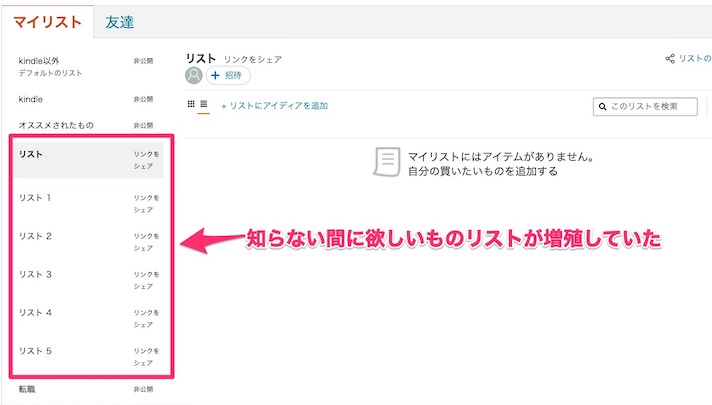
普段Amazon巡回してたり、kindle読んだときなどにとっさのメモ代わりに欲しいものリストに商品を突っ込むことはないでしょうか。
欲しいものリストに商品を追加する場合、追加するリスト先を選べます。
しかし、kindle端末から追加したときなのか、追加先を選べないときがあり、この際勝手に新規にリストが作成されるようです。
そうして増えてしまった僕の欲しいものリストが上です。
いらないほど増えた「リスト○」を消してやりたい。これはそんなところから生まれた話です。
画面の右にある「…」から消せる
むかし、「アカウント」から消したような気がしてて、ずっとアカウントの中を探したのですが幻でした。
消す方法は以下になります。
- 消したい欲しいものリストを選択する
- 右にある「…」をクリックし、「リストの設定」をクリック
- ポップアップした「管理リスト」の下部にある「リストを削除する」をクリック
- 削除の確認が出てくるので、「はい」をクリック
です。
では、1つずつ行きます。
消したい欲しいものリストを選択する
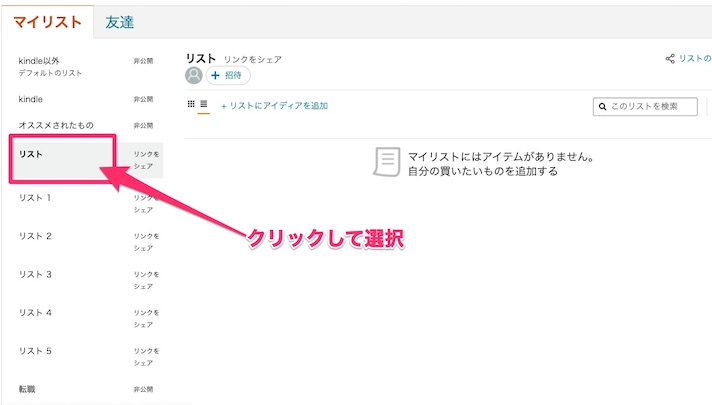
今回は、「リスト」を消すとします。
なお、上の画像はすでに選択状態です。
右にある「…」をクリックし、「リストの設定」をクリック
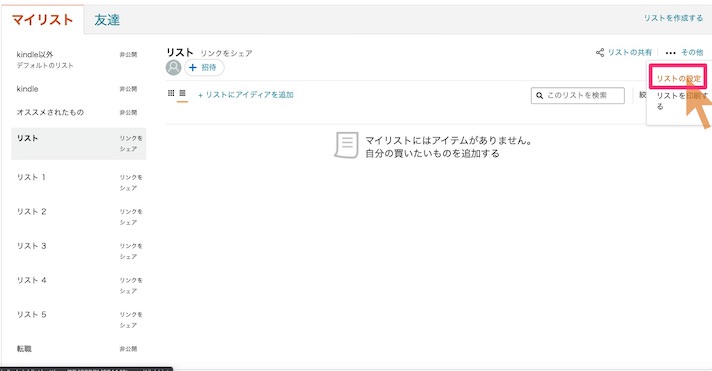
右にある「…」をクリックし、「リストの設定」をクリックします。
「…」でも「その他」でも同じです(スマホ版には「その他」は表示されないです)。
ポップアップした「管理リスト」の下部にある「リストを削除する」をクリック
下に移動
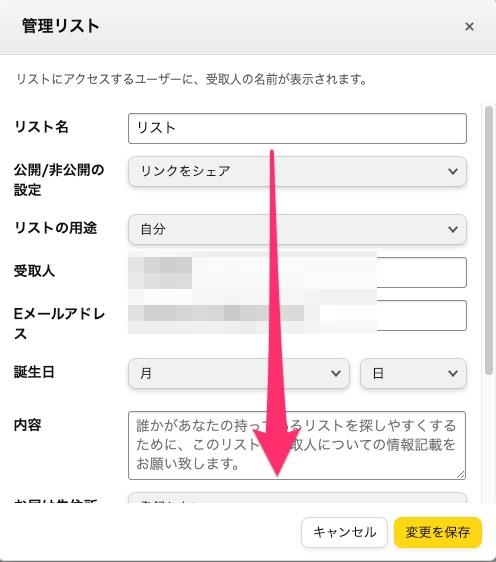
何やらポップアップします。
これの下の方に移動します。
「リストを削除する」をクリック
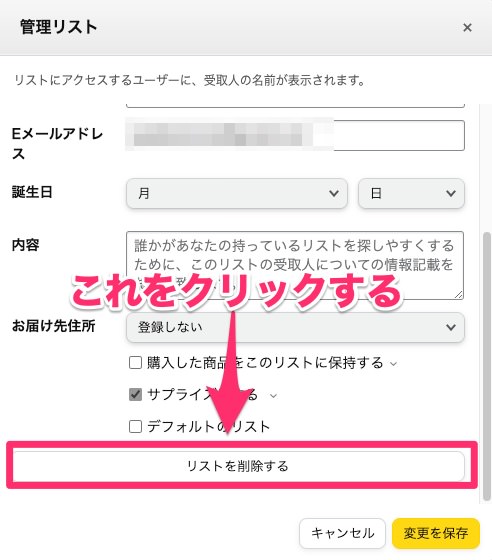
「リストを削除する」をクリックします。
削除の確認が出てくるので、「はい」をクリック
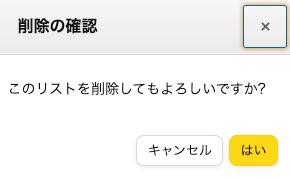
最終確認がでてくるので、「はい」をクリックします。
これで削除が完了です。
番外編)スマホ版も同じ
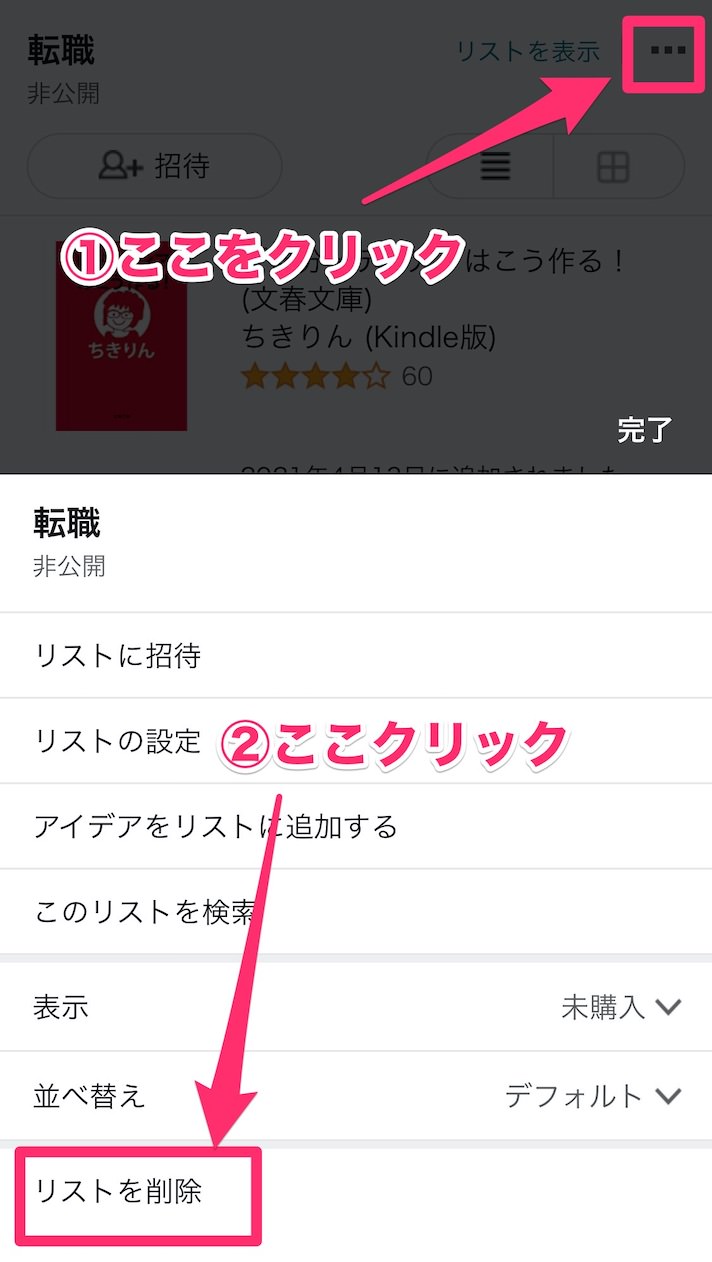
スマホ版アプリでも削除してみましたが、やり方は同じです。
まとめ
- 消したい欲しいものリストを選択する
- 右にある「…」をクリックし、「リストの設定」をクリック
- ポップアップした「管理リスト」の下部にある「リストを削除する」をクリック
- 削除の確認が出てくるので、「はい」をクリック
編集後記
「転職」とか言うリストがありましたが、転職しません(まだ)。転職より独立したい・・・(できるのか?はある)。
愛知県で最後にいた派遣先辞めるときに、「はよ独立して○○製作所立ち上げて仕事手伝ってくれ〜〜〜」という社交辞令はいただいたのですが。。。